Conceptos avanzados sobre el Gestor de aplicaciones
Este apartado describe varios conceptos avanzados sobre el Gestor de aplicaciones:
-
La relación entre los nombres del archivo y las etiquetas del icono
-
La posición de la carpeta del Gestor de aplicaciones
-
La creación de acciones y de tipos de datos personales
-
Dónde obtener más información sobre la personalización del Gestor de aplicaciones
Nombres de archivo en el Gestor de aplicaciones
A diferencia de los archivos regulares que se muestran en el Gestor de archivos, el nombre que se muestra debajo de los iconos de la aplicación en el Gestor de aplicaciones es la etiqueta del icono de acción, no el nombre de archivo de la acción, ya que, normalmente, no es necesario que conozca el nombre del archivo de acción.
No obstante, hay situaciones en las que puede ver el nombre de archivo; por ejemplo, si utiliza el cuadro de diálogo Copiar archivo para copiar el icono. En tales casos, seleccione el archivo y elija Copiar en el menú Seleccionada y el cuadro de diálogo Copiar a mostrará el nombre del archivo.
Ubicación de la carpeta del Gestor de aplicaciones
El Gestor de aplicaciones funciona de forma muy similar al Gestor de archivos. Esto se debe a que el Gestor de aplicaciones es una vista del Gestor de archivos correspondiente a una carpeta especial del sistema, que se utiliza para reunir aplicaciones registradas. Generalmente, no es necesario que conozca la ubicación de esta carpeta especial. Sin embargo, conocerla puede ser útil cuando intente resolver problemas.
El Gestor de entrada al sistema crea la carpeta del Gestor de aplicaciones cada vez que se inicia una sesión. Su ubicación es:
/var/dt/appconfig/appmanager/nombre_carpeta_especial
donde nombre_carpeta_especial es un nombre asignado por el sistema exclusivo del mismo y del nombre de inicio de sesión de cada usuario.
No debe nunca intentar modificar directamente la carpeta nombre_carpeta_especial desde una línea de comandos.
Creación de acciones y de tipos de datos personales
El escritorio proporciona un herramienta para crear iconos con los que ejecutar secuencias de comandos, aplicaciones y otros comandos. Puede ser conveniente utilizar esta herramienta si se tiene una aplicación personal que el administrador del sistema no ha configurado para usted.
Por ejemplo, suponga que tiene su propia aplicación favorita de hoja de cálculo, la cual inicia normalmente escribiendo un comando en una ventana de emulador de terminal:
HojaCalculoFavorita -archivo archivo_datos
Puede crear un icono que ejecute este comando para que no tenga que seguir escribiéndolo manualmente. Para ello, debe crear una ``macro'' especial de escritorio llamada acción. Puede también crear un tipo de datos para cada archivo_datos.
El escritorio incluye una herramienta llamada Crear acción, que hace más fácil la creación de acciones y de tipos de datos. Para abrir la ventana Crear acción, haga doble clic en el icono Crear acción en el grupo de aplicaciones Aplicaciones_Escritorio.
Figura 6-6 Ventana Crear acción
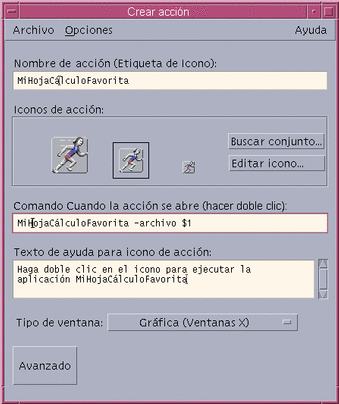
Para ver instrucciones en línea para utilizar la ventana:
-
Elija Tareas en el menú Ayuda de la ventana Crear acción.
-
Haga clic en el hiperenlace ``Crear una acción con Crear acción.''
Crear acción:
-
Crea una acción para la aplicación
-
Coloca un icono de acción en la carpeta de inicio.
Puede mover o copiar ese icono en otras posiciones, --por ejemplo, en un grupo de aplicaciones personal que haya creado.
-
Registro de aplicaciones
Cuando una aplicación se registre en el Gestor de aplicaciones, tiene su propio grupo de aplicaciones, que está disponible para todos los usuarios del sistema.
El registro de aplicaciones es una tarea avanzada, ya que requiere ser el usuario root. Para obtener instrucciones, véase la Guía avanzada del usuario y del administrador del sistema.
- © 2010, Oracle Corporation and/or its affiliates
